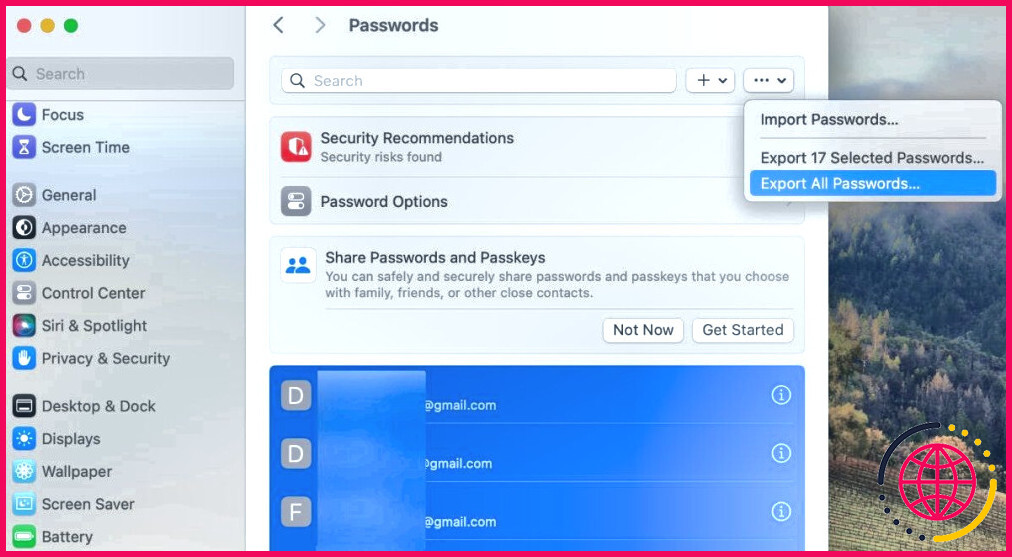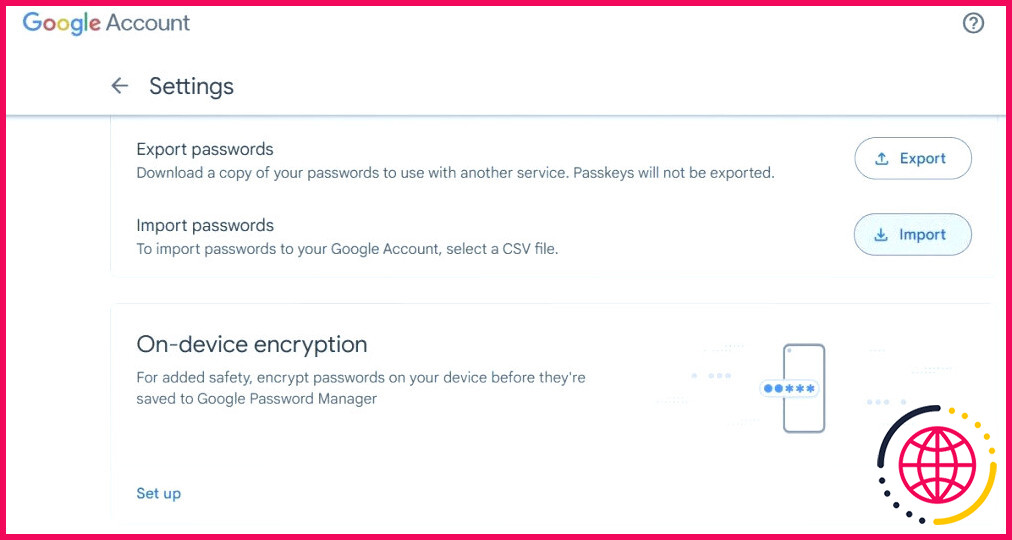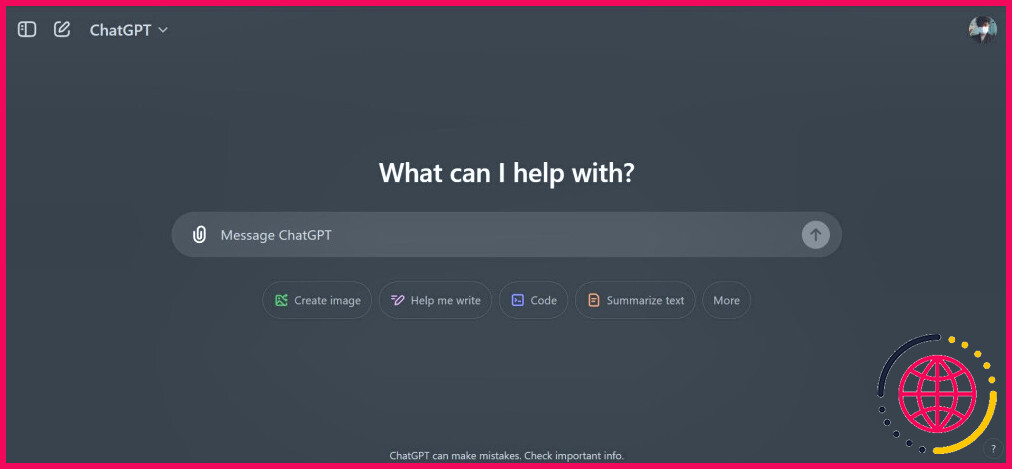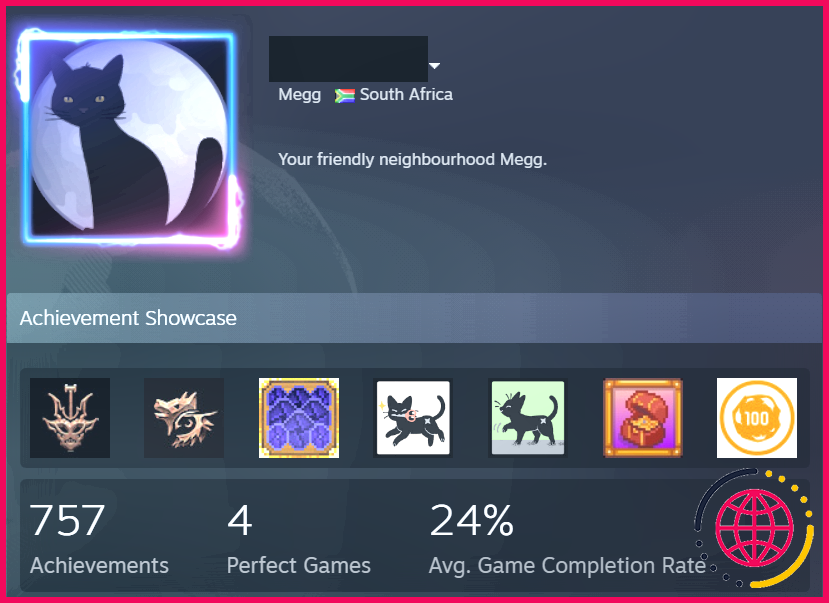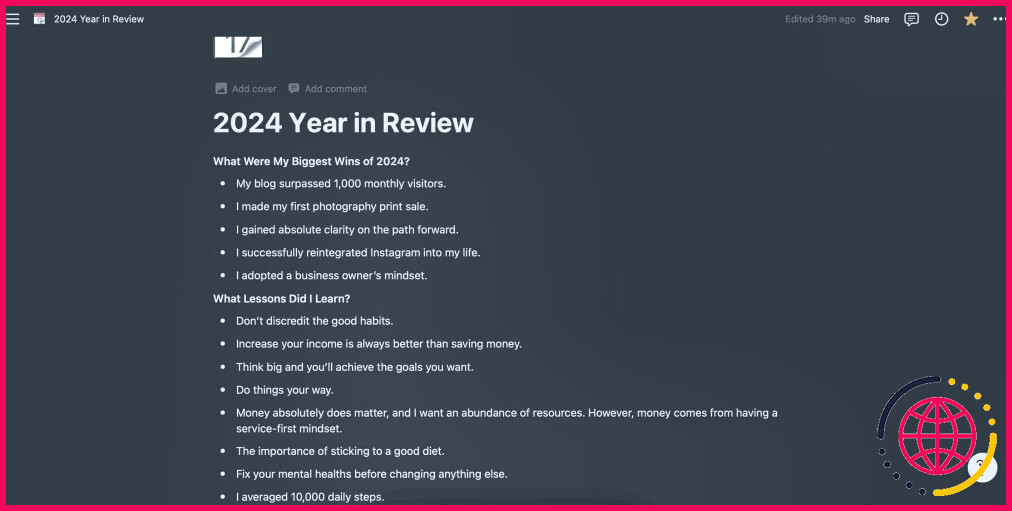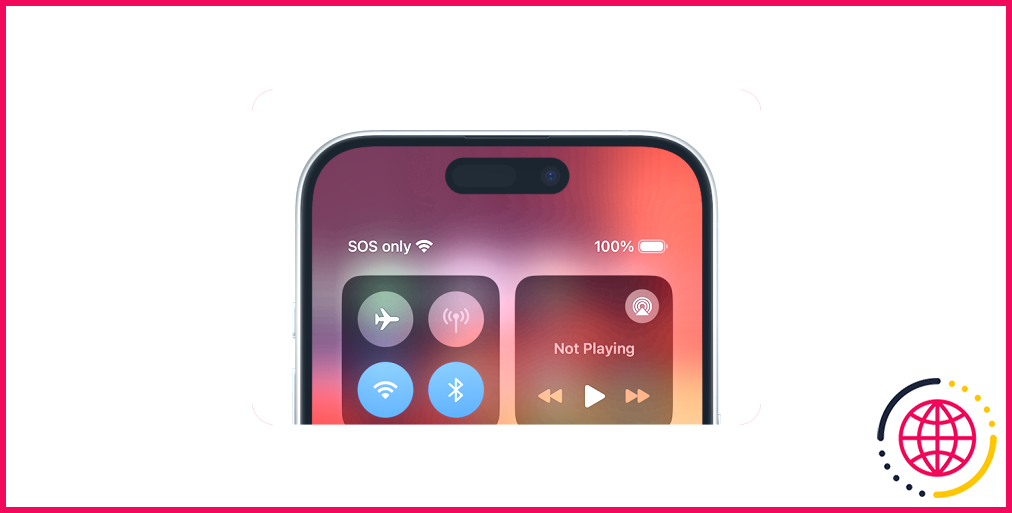Ici's Comment j’ai facilement transféré tous mes mots de passe de l’iPhone à Android
Transférer des données d’un iPhone vers un Android peut être une tâche ardue, en particulier lorsqu’il s’agit de transférer des informations sensibles telles que des mots de passe. Bien qu’il n’existe pas de solution simple en un clic, il est toujours possible de transférer les mots de passe d’iOS vers Android.
Exporter des mots de passe enregistrés sur l’iPhone
Le transfert des mots de passe de l’iPhone vers Android s’est avéré un peu plus délicat que prévu, car Apple ne propose pas de moyen de transférer directement les mots de passe d’un appareil à l’autre. Par conséquent, ma meilleure option était de les exporter manuellement.
Comme il n’existe aucun moyen d’exporter des mots de passe directement à partir d’un iPhone, j’ai dû faire appel à mon Mac. Voici comment exporter les mots de passe d’un iPhone dans un fichier CSV à l’aide d’un Mac :
- Sur un MacBook, cliquez sur l’icône Pomme dans le coin supérieur gauche et sélectionnez Réglages système.
- Assurez-vous que vous êtes connecté avec le même compte iCloud que celui utilisé sur votre iPhone.
- Cliquez sur le bouton Mots de passe sur votre gauche.
- Saisissez votre mot de passe pour vérifier votre identité.
- Sélectionnez tous les mots de passe qui apparaissent, cliquez sur l’onglet menu à trois points en haut de l’écran, et choisissez Exporter tous les mots de passe.
- Sélectionnez Exporter les mots de passe pour continuer.
- Enfin, enregistrez le fichier CSV sur votre Mac.
Importation de mots de passe sur Android
Une fois que j’ai eu le fichier CSV contenant tous les mots de passe de mon iPhone, l’importation sur Android a été étonnamment simple.
Il m’a suffi de télécharger le fichier CSV sur le compte Google lié à mon téléphone Android :
- Ouvrez n’importe quel navigateur web et rendez-vous sur moncompte.google.com.
- Connectez-vous à l’aide du même compte Google que celui que vous utilisez sur l’appareil Android.
- Passez à l’application Sécurité Onglet
- Dans le volet de droite, faites défiler vers le bas jusqu’à l’onglet Gestionnaire de mots de passe et cliquez sur Gérer les mots de passe.
- Cliquez sur le bouton l’icône en forme de roue dentée dans le coin supérieur droit.
- Cliquez sur l’icône Importer à côté de Importer les mots de passe.
- Téléchargez le fichier CSV contenant les mots de passe de votre iPhone.
Et le tour est joué ! Tous mes mots de passe ont été transférés en toute sécurité de mon iPhone vers mon téléphone Android, prêts à être utilisés dans des applications et des sites web.
Les mots de passe étant enregistrés dans un fichier CSV, je peux également les importer dans n’importe quelle application de gestion de mots de passe populaire à l’avenir, si nécessaire.
Dans l’ensemble, le processus de transfert des mots de passe de mon iPhone vers Android n’est pas trop difficile. Si vous passez d’iOS à Android, ne stressez pas : suivez les étapes ci-dessus et tout ira bien !
Comment transférer tous mes mots de passe de mon iPhone vers Android ?
Sur votre iPhone : Accédez au menu « Réglages » et naviguez jusqu’à « Mots de passe et comptes ». Tapez sur « Mots de passe d’applications et de sites web » et choisissez « Exporter les mots de passe » dans le menu. Sur votre Android : Téléchargez une application tierce et connectez-vous-y. Sur votre iPhone, envoyez les mots de passe exportés à l’application nouvellement téléchargée sur votre Android.
Comment transférer tous les mots de passe de mon iPhone ?
Exporter des mots de passe vers un autre gestionnaire de mots de passe sur l’iPhone
- Aller dans Réglages > Apps > Safari.
- Sous Historique et données de site Web, appuyez sur Exporter.
- Sélectionnez Mots de passe. Désélectionnez les autres choix.
- Appuyez sur Enregistrer dans les téléchargements.
- Appuyez sur Terminé.
Comment transférer toutes mes données de mon iPhone vers Android ?
Sur votre nouvel appareil Android
- Allumez votre nouvel appareil.
- Appuyez sur Démarrer.
- Connectez-vous à un réseau Wi-Fi lorsque cela vous est demandé.
- Choisissez de copier les applications et les données de votre ancien appareil.
- En bas à gauche, appuyez sur Pas de câble ? ou sur Câble doesn'n’est pas adapté ?
- Touchez Basculer de l’iPhone® ou de l’iPad® ?
- Connectez-vous à votre compte Google ou créez-en un si vous n’avez pas de compte Google.'n’en avez pas.
Comment transférer les mots de passe Apple vers Google ?
Étape 2 : Importer les mots de passe
- Allez sur motsdepasse.google.com.
- En haut à droite, sélectionnez Paramètres Importer. Sélectionnez Fichier.
- Choisissez votre fichier.
- Sélectionnez Importer.